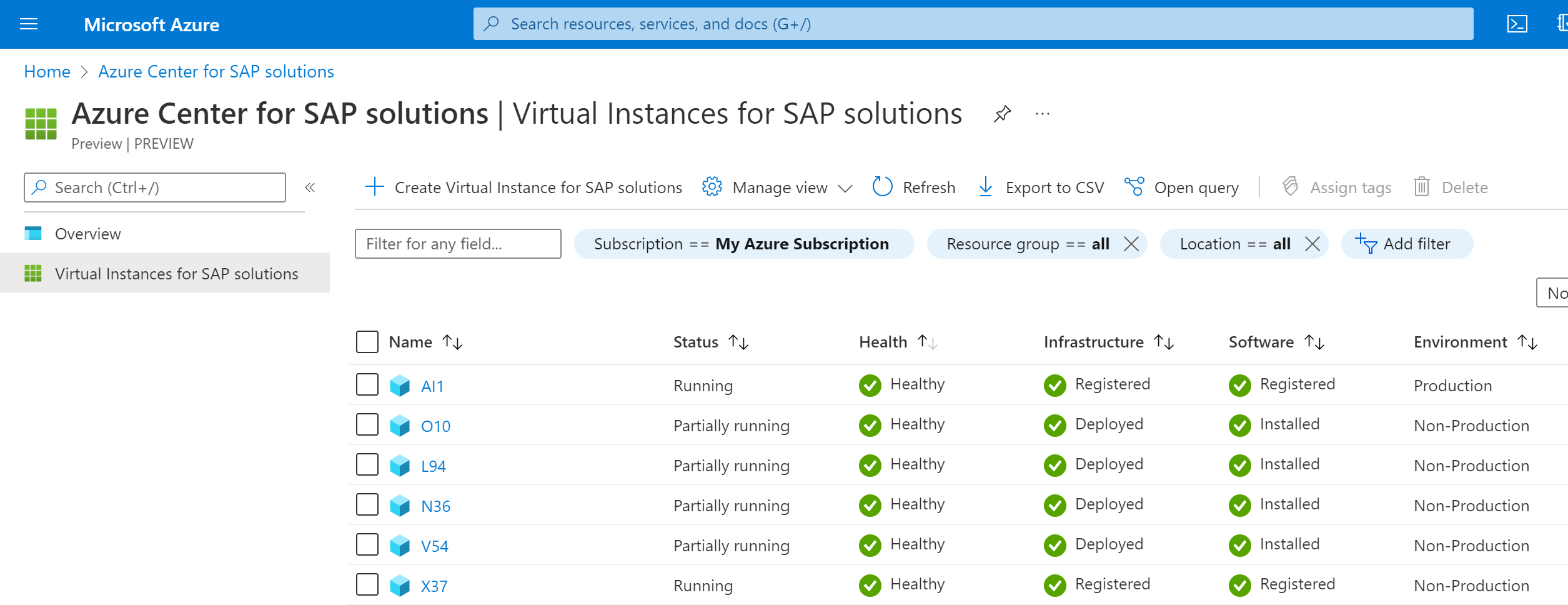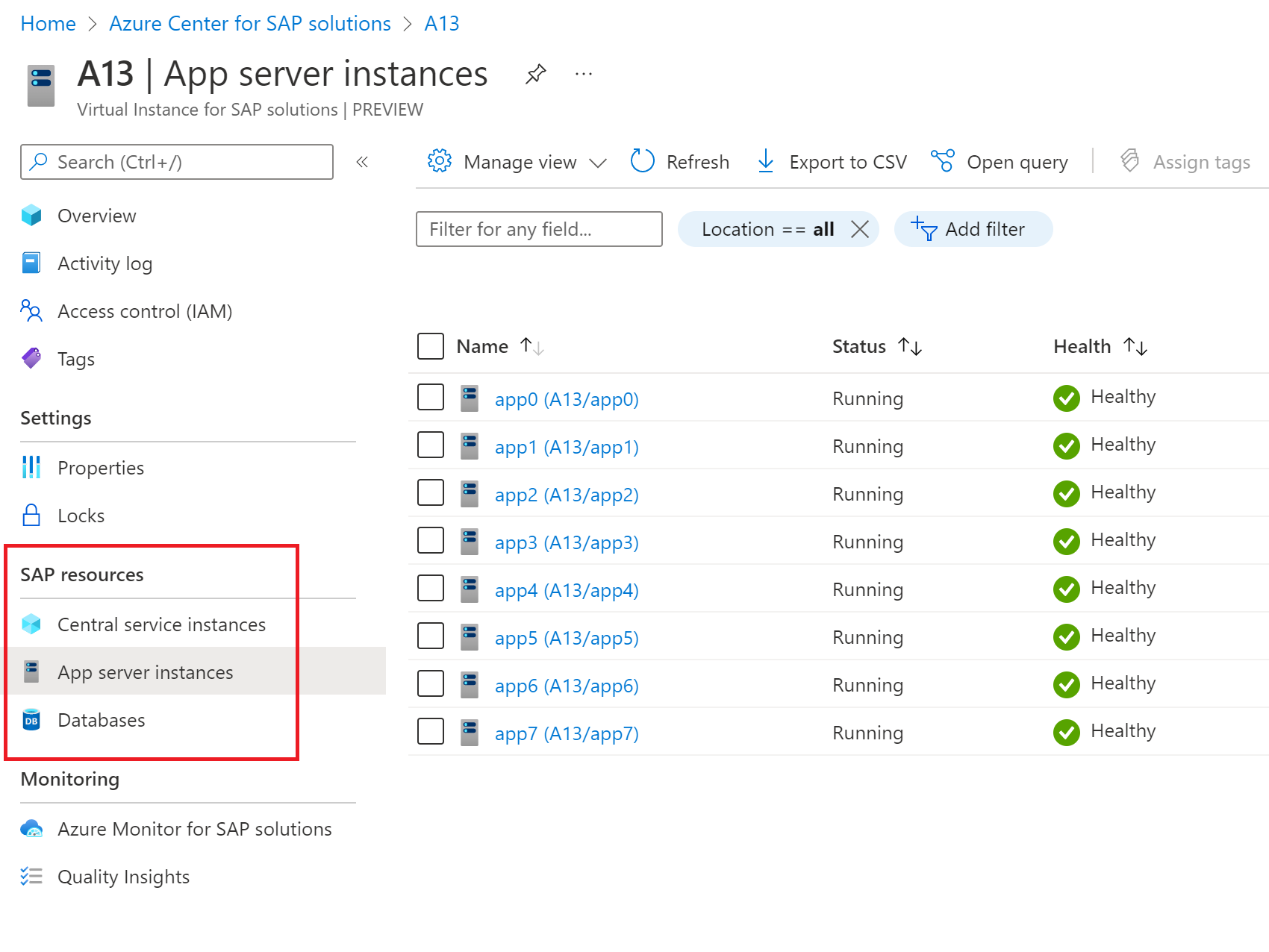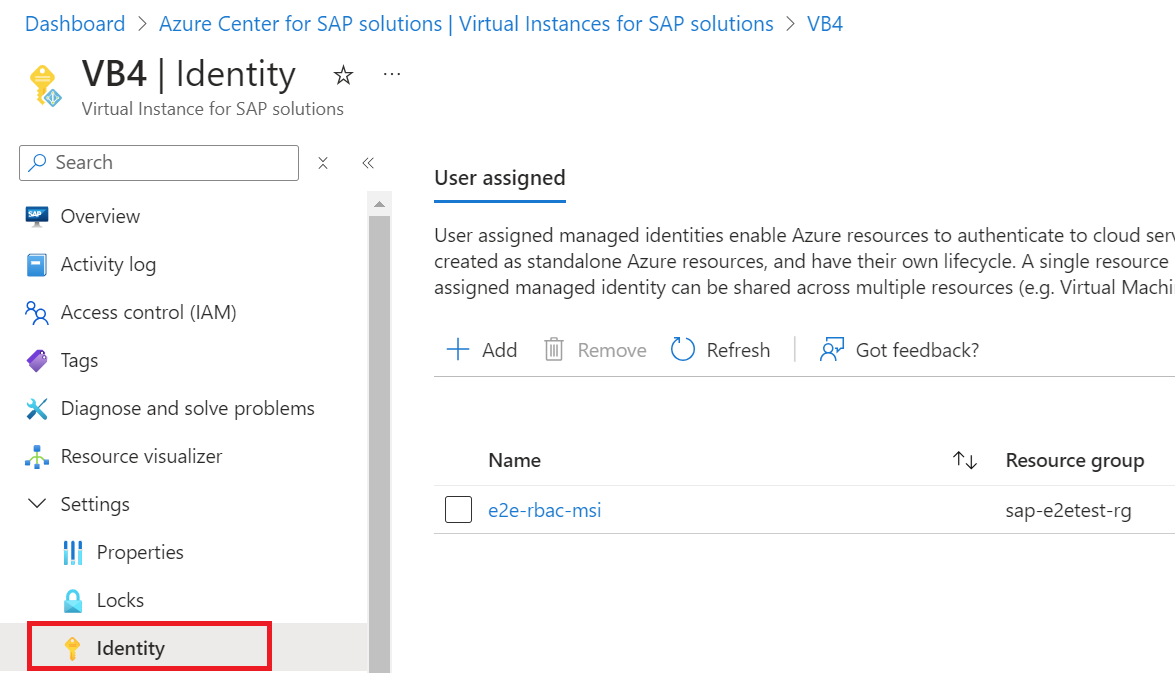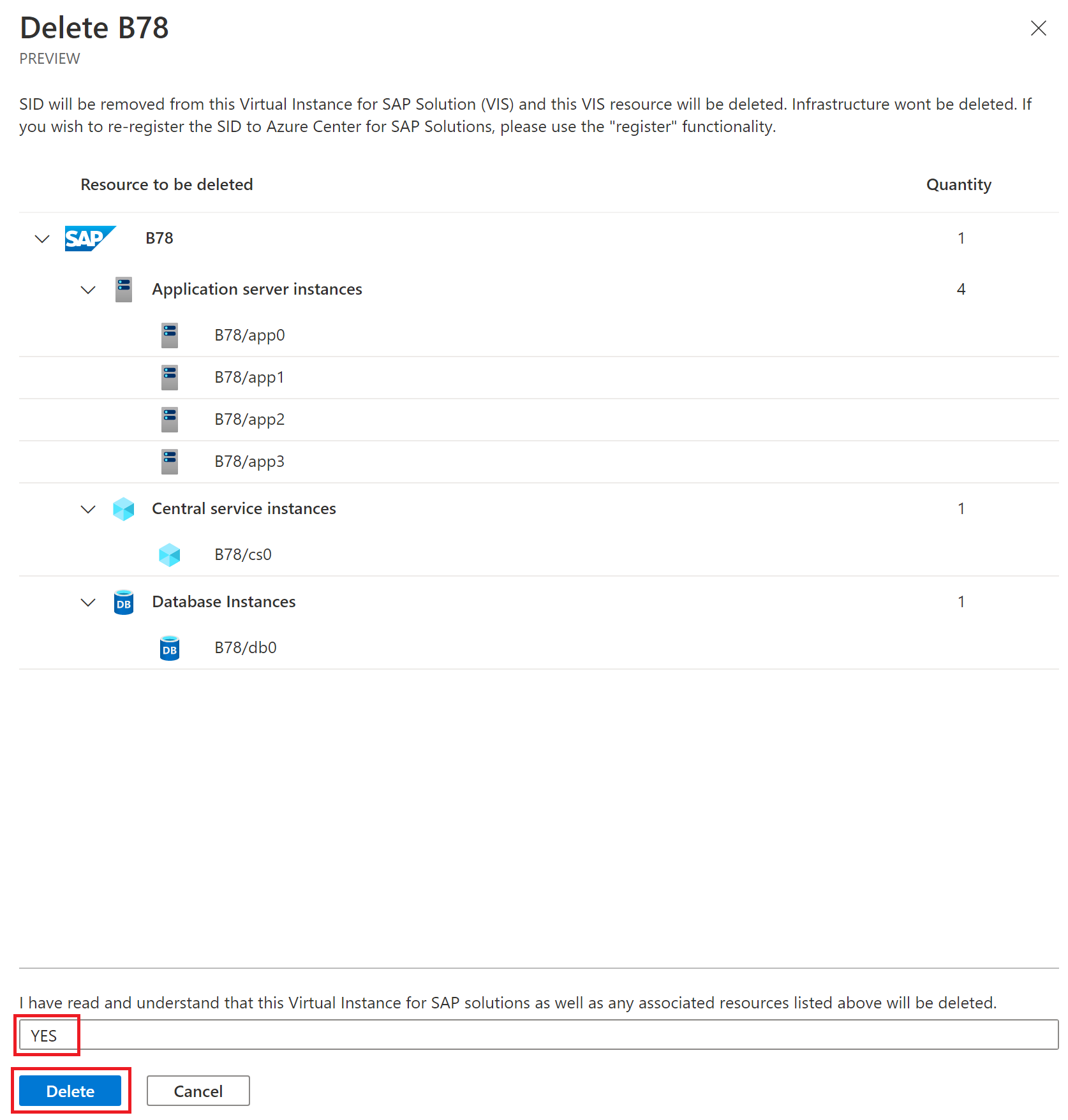Gerenciar uma instância virtual para soluções SAP
Neste artigo, você aprenderá a exibir o recurso de Instância Virtual para soluções SAP (VIS) criado no Centro do Azure para soluções SAP por meio do portal do Azure. Pode utilizar estes passos para encontrar as propriedades do seu sistema SAP e ligar partes do VIS a outros recursos, como bases de dados.
Pré-requisitos
- Uma assinatura do Azure na qual você tem um recurso de Instância Virtual para soluções SAP (VIS) criado com êxito.
- Uma conta do Azure com a função de administrador do Centro do Azure para soluções SAP, acesso à subscrição ou aos grupos de recursos onde tem os recursos do VIS.
Abrir o VIS no portal
Para configurar o VIS no portal do Azure:
Abra o portal do Azure em um navegador.
Entre com sua conta do Azure que tem o acesso de função necessário, conforme descrito nos pré-requisitos.
No campo de pesquisa no menu de navegação, insira e selecione Azure Center for SAP solutions.
Na página de visão geral do Centro do Azure para soluções SAP, procure e selecione Instâncias Virtuais para soluções SAP no menu lateral.
Na página Instâncias Virtuais para soluções SAP, selecione o VIS que deseja visualizar.
Importante
Cada recurso VIS tem um Grupo de Recursos Geridos exclusivo associado. Este Grupo de Recursos contém recursos como Conta de Armazenamento, Keyvault, etc., que são críticos para o serviço de soluções do Azure Center for SAP fornecer recursos como implantação de infraestrutura para um novo sistema, instalação de software SAP, registro de sistemas existentes e todas as outras funções de gerenciamento de sistema SAP. Por favor, não exclua este RG ou quaisquer recursos dentro dele. Se forem eliminados, terá de voltar a registar o VIS para utilizar quaisquer capacidades do ACSS.
Monitorizar o VIS
Para ver as métricas baseadas em infraestrutura para o VIS, abra o VIS no portal do Azure. No painel Visão geral, selecione a guia Monitoramento. Você pode ver as seguintes métricas:
- Utilização de VM por instâncias ASCS e Application Server. O gráfico mostra a porcentagem de uso da CPU para todas as VMs que suportam as instâncias ASCS e Servidor de Aplicativos.
- Utilização da VM pela instância do banco de dados. O gráfico mostra a porcentagem de uso da CPU para todas as VMs que suportam a instância do banco de dados.
- IOPS consumidas pelo disco de dados da instância do banco de dados. O gráfico mostra a porcentagem de utilização do disco por todas as VMs que oferecem suporte à instância do banco de dados.
Exibir propriedades da instância
Para exibir as propriedades das instâncias no VIS, primeiro abra o VIS no portal do Azure.
No menu da barra lateral, procure na seção Recursos SAP:
- Para ver as propriedades das instâncias ASCS, selecione Instâncias de serviço central.
- Para ver as propriedades das instâncias do servidor de aplicativos, selecione Instâncias do servidor de aplicativos.
- Para ver as propriedades das instâncias de banco de dados, selecione Bancos de dados.
Ver Gerir identidade no VIS
Pode visualizar e criar/eliminar a identidade de gestão no VIS.
Números de instância padrão
Se você implantou um sistema SAP usando o Centro do Azure para soluções SAP, a lista a seguir mostra os valores padrão dos números de instância configurados durante a implantação:
Sistemas Distribuídos [sistemas HA e não HA]
- Número da instância ASCS - 00
- Número da instância ERS - 01
- Número da instância de banco de dados - 00
- Número da instância do APP - 00
Sistemas de servidor único
- Número da instância ASCS - 01
- Número da instância de banco de dados - 00
- Número da instância do APP - 02
Conecte-se ao aplicativo SAP
Para se conectar e gerenciar o aplicativo SAP, você pode usar as seguintes credenciais:
- Usuário : DDIC ou RFC_USER ou SAP*
- ID do Cliente : 000
Conectar-se ao banco de dados HANA
Se você implantou um sistema SAP usando o Azure Center for SAP solutions, localize a senha principal do sistema SAP e as senhas do banco de dados HANA.
O nome de usuário do banco de dados HANA é ou system SYSTEM para:
- Sistemas SAP de alta disponibilidade distribuída (HA)
- Sistemas distribuídos não-HA
- Sistemas autónomos
Encontre senhas SAP e HANA
Para recuperar a senha:
Abra o VIS no portal do Azure.
Na página de visão geral, selecione o grupo de recursos gerenciados.
Na página do grupo de recursos, selecione o recurso Cofre de chaves na tabela.
Na página do cofre de chaves, selecione Segredos no menu de navegação em Configurações.
Certifique-se de que tem acesso a todos os segredos. Se você tiver permissões corretas, poderá ver o arquivo de senha SAP listado na tabela, que hospeda a senha global para seu sistema SAP.
Selecione o nome do arquivo de senha SAP para abrir a página do segredo.
Copie o valor Secret.
Se receber o aviso A operação 'Lista' não está habilitada na política de acesso deste cofre de chaves. com a mensagem Você não está autorizado a visualizar estes conteúdos.:
- Certifique-se de que você é responsável por gerenciar esses segredos em sua organização.
- No menu lateral, em Configurações, selecione Políticas de acesso.
- Na página de políticas de acesso do cofre de chaves, selecione + Adicionar Política de Acesso.
- No painel Adicionar política de acesso, defina as seguintes configurações.
- Para Configurar a partir do modelo (opcional), selecione Chave, Segredo, & Gerenciamento de Certificados.
- Em Permissões de chave, selecione as chaves que deseja usar.
- Em Permissões secretas, selecione os segredos que deseja usar.
- Em Permissões de certificado, selecione os certificados que deseja usar.
- Para Selecionar principal, atribua seu próprio nome de conta.
- Selecione Adicionar para adicionar a política.
- No menu da política de acesso, selecione Salvar para salvar suas configurações.
- No menu da barra lateral, em Configurações, selecione Segredos.
- Na página de segredos do cofre de chaves, verifique se agora você pode ver o arquivo de senha SAP.
Suprimir o VIS
Ao excluir um VIS, você também exclui o grupo de recursos gerenciados e todas as instâncias anexadas ao VIS. Ou seja, as instâncias VIS, ASCS, Servidor de Aplicativos e Banco de Dados são excluídas. Os recursos físicos do Azure não são excluídos quando você exclui um VIS. Por exemplo, as VMs, discos, NICs e outros recursos não são excluídos.
Aviso
A supressão de um VIS é uma ação permanente! Não é possível restaurar um VIS eliminado.
Para suprimir um VIS:
Abra o VIS no portal do Azure.
No menu da página de visão geral, selecione Excluir.
No painel de eliminação, certifique-se de que pretende eliminar este VIS e recursos relacionados. Você pode ver uma contagem para cada tipo de recurso a ser excluído.
Digite SIM no campo de confirmação.
Selecione Eliminar para eliminar o VIS.
Aguarde a conclusão da operação de eliminação do VIS e dos recursos conexos.
Depois de excluir um VIS, você pode registrar o sistema SAP novamente. Abra o Centro do Azure para soluções SAP no portal do Azure e selecione Registrar um sistema SAP existente.